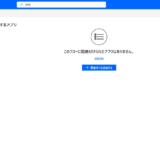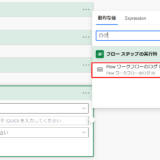SharePoint のドキュメントライブラリをモデル駆動型アプリで利用することで様々なメリットが得られます。以下は、SharePointドキュメントライブラリをモデル駆動型アプリに連携することによるメリットの一部です。
- データの一元管理:
SharePointドキュメントライブラリとモデル駆動型アプリを連携することで、データの一元管理が可能となります。ドキュメントライブラリに保存されたファイルやドキュメントは、モデル駆動型アプリから直接アクセスできます。これにより、データの重複や不整合を防ぐことができます。 - ワークフローの自動化:
モデル駆動型アプリには、ワークフローの自動化機能が組み込まれています。SharePointドキュメントライブラリと連携することで、ドキュメントの承認プロセスやバージョン管理などのワークフローを自動化することができます。これにより、効率的な業務プロセスを実現することができます。 - リアルタイムな情報共有:
SharePointドキュメントライブラリとモデル駆動型アプリを連携することで、リアルタイムな情報共有が可能となります。ドキュメントライブラリに保存されたファイルやドキュメントは、モデル駆動型アプリから即座に閲覧や編集ができます。これにより、チーム内での情報共有やコラボレーションがスムーズに行えます。 - セキュリティの強化:
SharePointは、高度なセキュリティ機能を備えています。モデル駆動型アプリと連携することで、ドキュメントライブラリのアクセス権限を細かく設定することができます。これにより、機密情報や重要なデータの漏洩を防ぐことができます。 - 柔軟なカスタマイズ:
モデル駆動型アプリは、柔軟なカスタマイズが可能です。SharePointドキュメントライブラリと連携することで、ユーザーインターフェースやデータ表示形式などを自由に設定することができます。これにより、ユーザーにとって使いやすいアプリケーションを構築することができます。
今回は設定手順をご紹介します。
目次
Power Apps での操作
詳細設定へのアクセス
Power Apps Maker ポータル (https://make.powerapps.com) より詳細設定を開きます。
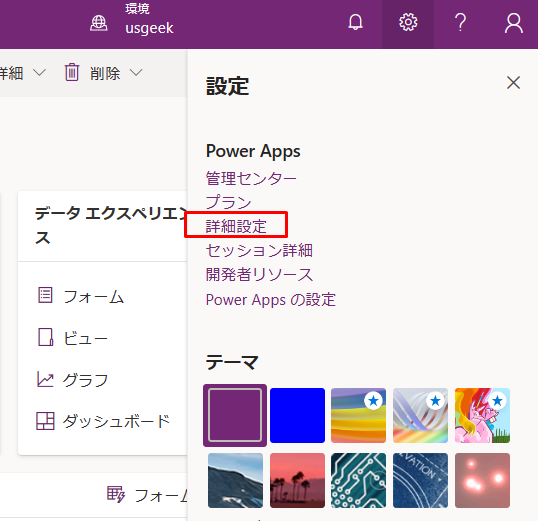
ドキュメント管理を開きます。
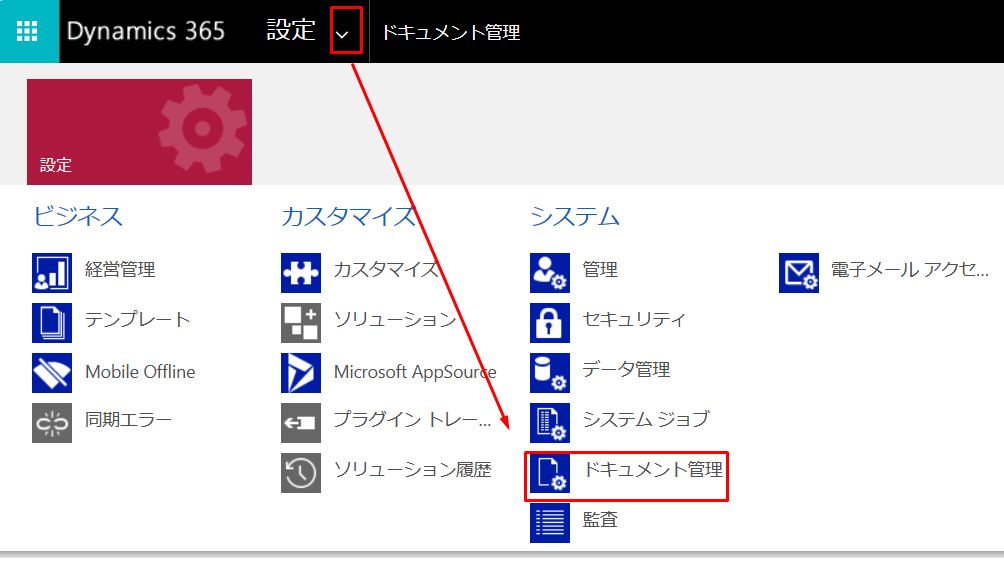
こちらをクリックします。

ウィザードの内容に従って進めます。
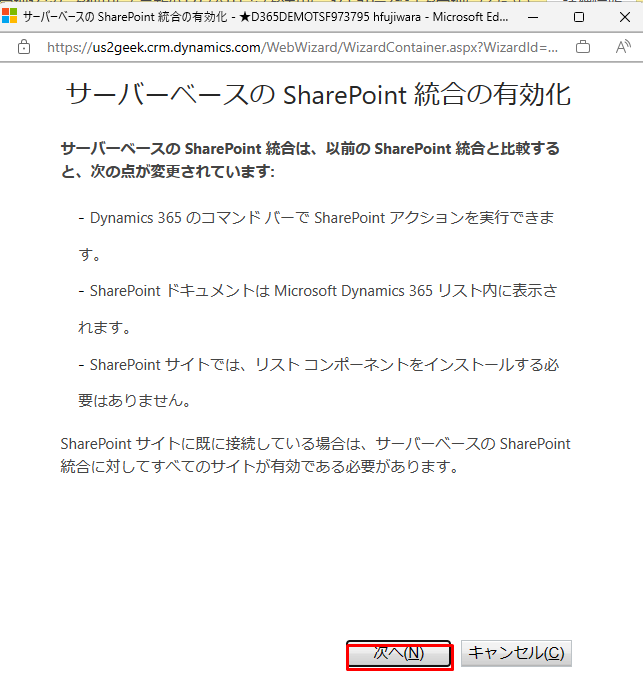
連携するSharePoint Online のサイトはどこにするかを設定します。
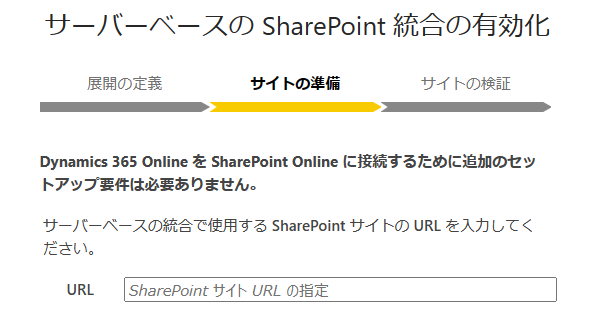
SharePoint での操作
SharePoint ドキュメントライブラリを作成する
ここでブラウザのタブを切り替え、Power Apps の画面からランチャーにて、SharePoint を開きます。
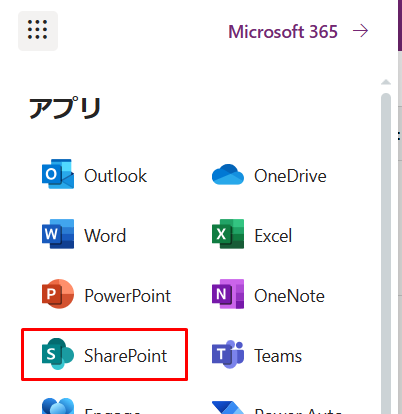
新しくサイトを作成します。
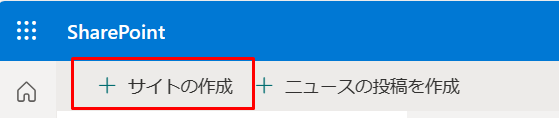
チームサイトを選択します。
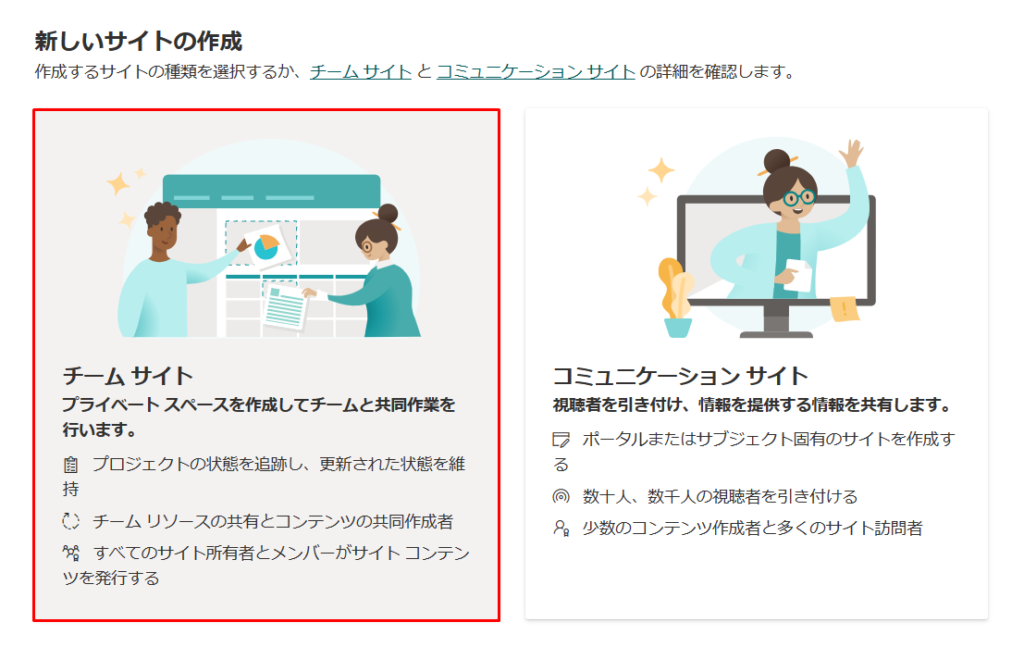
環境名と同じ名前にするなどわかりやすいサイト名をつけます。
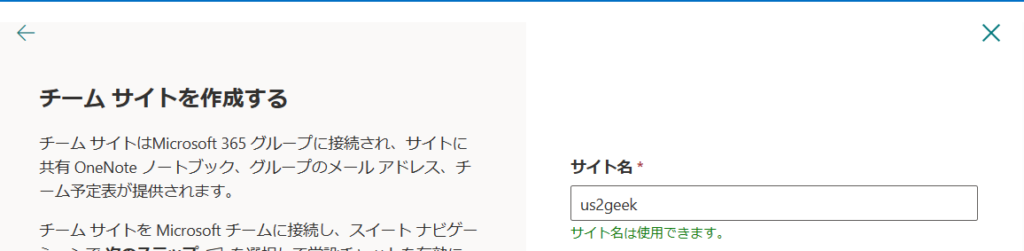
ここで表示されているサイト名はコピーしておきます。
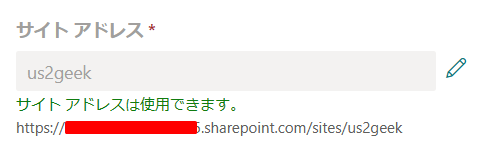
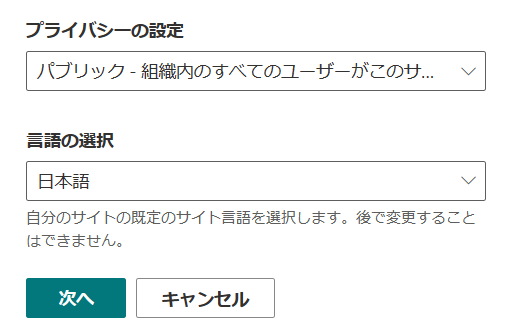
Power Apps 詳細設定のSharePoint統合の 設定に戻り、先程のURLを入力します。
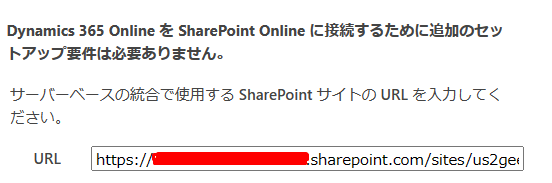
完了を選択します。
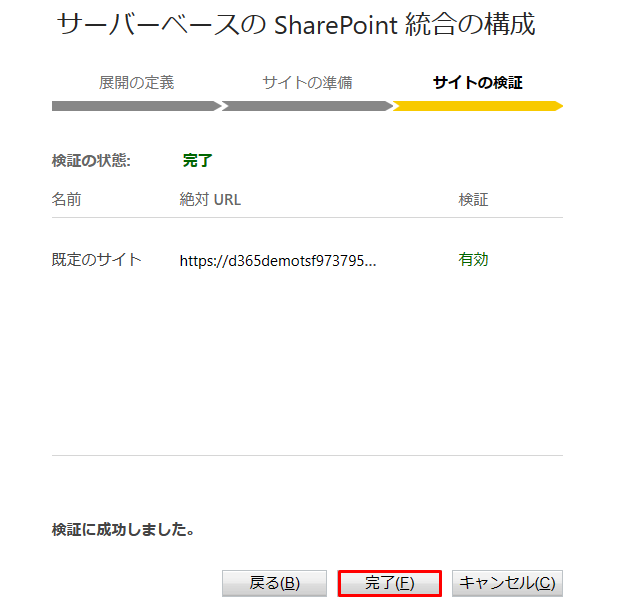
ドキュメント管理設定を開きます。

SharePoint 統合を有効にしたサイトのURLはもう一度こちらで利用します。
有効化したいテーブルを選択して次へとします。
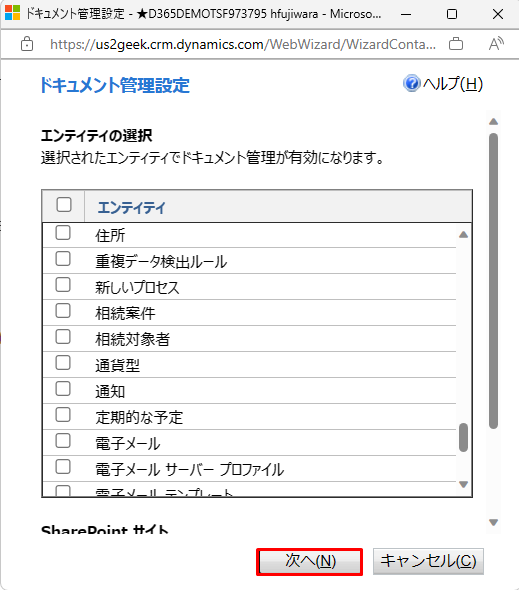
取引先企業等でフォルダ構成をまとめたい場合は選択します。
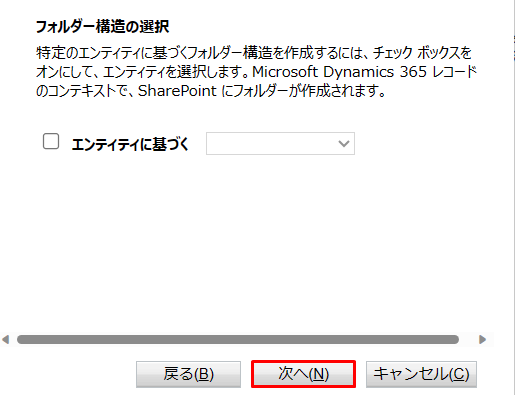
作成予定を確認して完了します。
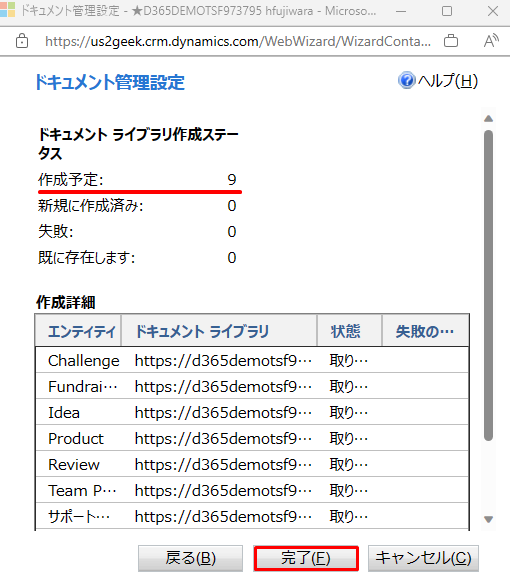
Power Apps での操作
Dataverse テーブル毎にドキュメント統合を有効にする
Power Apps Maker ポータル (https://make.powerapps.com) よりDatavese テーブルに移ります。
SharePoint 統合を有効化したいDataverse のテーブルにて、SharePoint ドキュメント統合が有効になっているかどうかを確認します。なっていない場合、有効にします。
プロパティを選択します。
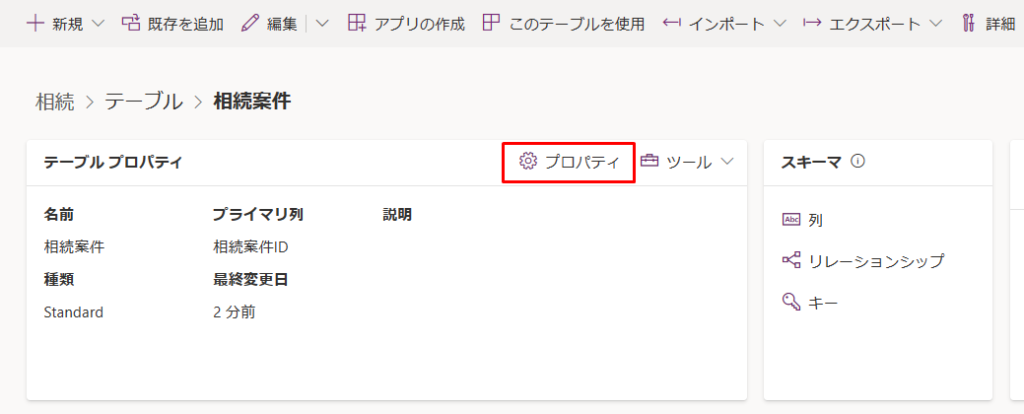
高度なオプションと進みます。

「SharePoint ドキュメント管理を設定しています。」が有効になっていることを確認します。
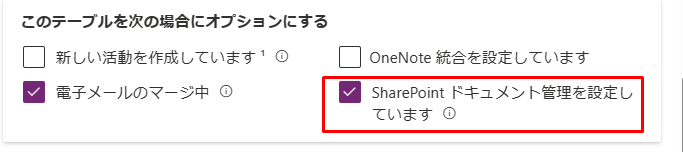
ここまででSharePoint 統合機能が利用できるようになりました。
モデル駆動型アプリを起動します。SharePoint 統合を有効にしたテーブルのフォームを開き、関連からドキュメントを開きます。
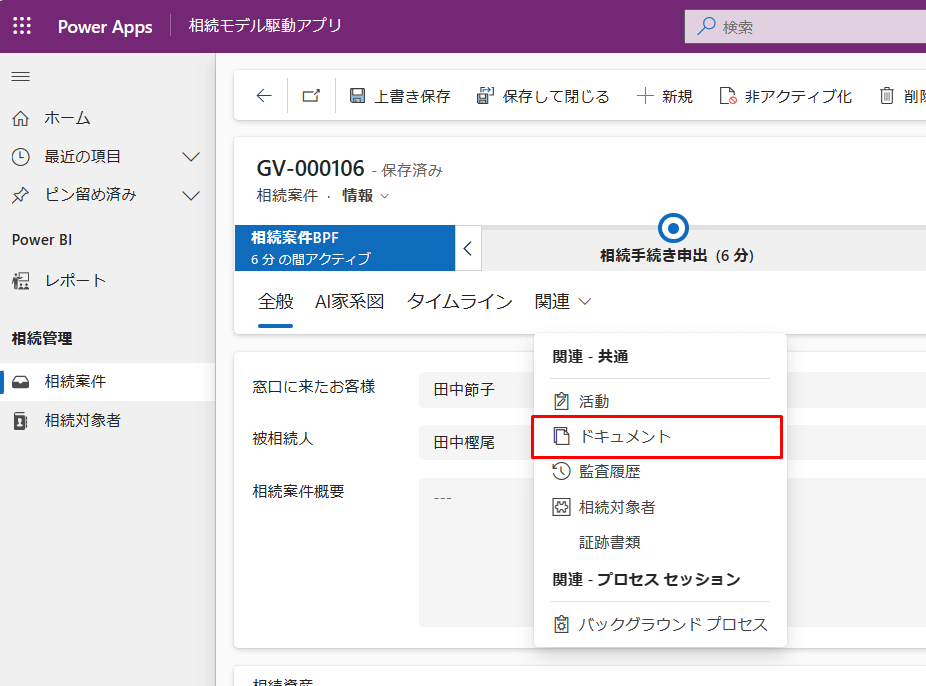
以下のようなコンポーネントが利用できるようになっていればOKです。
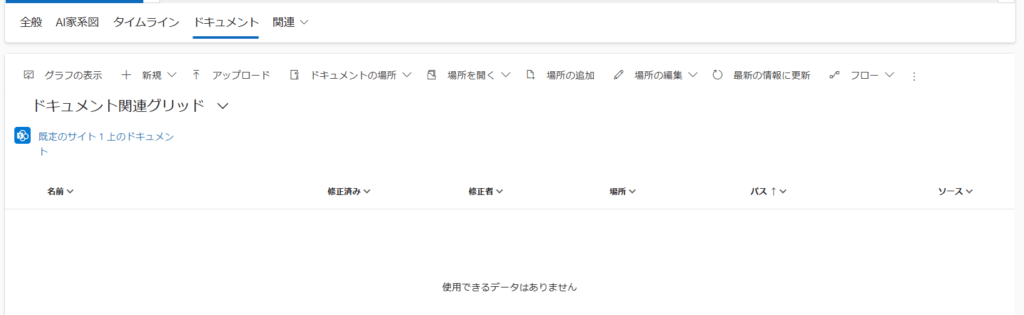
任意作業
常にドキュメントライブラリを表示したい場合
フォームにSharePoint ドキュメント グリッドを追加します。
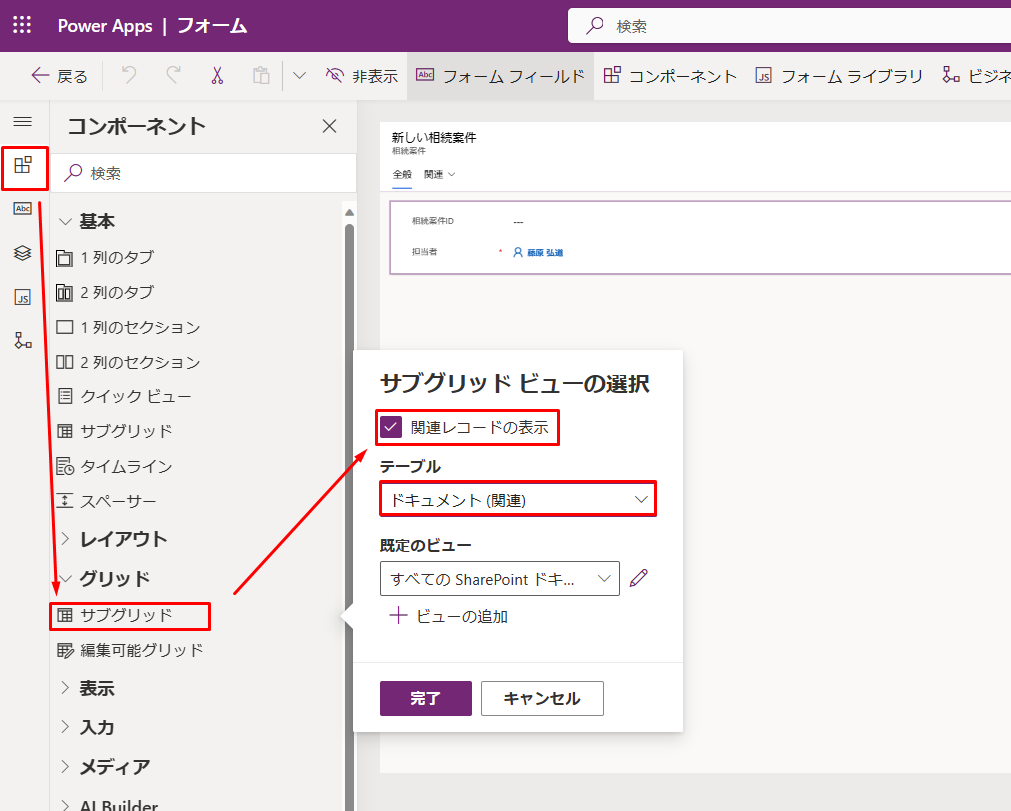
以上で追加することができました。